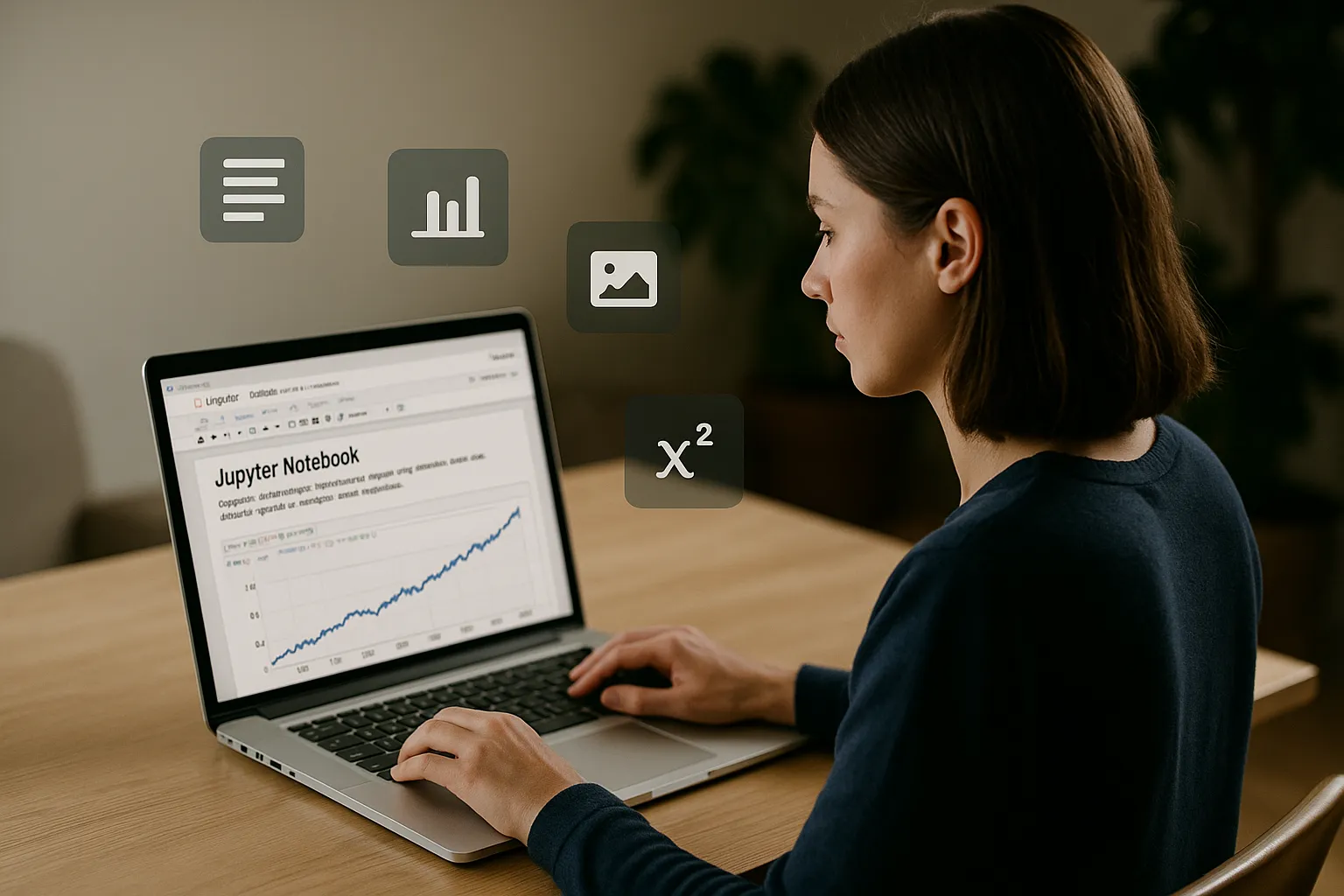Guia completo sobre Jupyter Notebook: o que é, como instalar, principais casos de uso relacionados à análise de dados e boas práticas.
O Jupyter Notebook é uma plataforma open source muito versátil, podendo ser utilizada para escrever e editar códigos, analisar e limpar dados, visualizar gráficos e compartilhar informações.
Com essa ferramenta é possível criar uma grande variedade de materiais, como documentos interativos, textos, gráficos, imagens e até equações matemáticas. Além disso, todos os trabalhos criados podem ser convertidos em formatos de saída padrão, como HTML, Markdown e PDF, facilitando, assim, o compartilhamento dos conteúdos desenvolvidos.
Continue lendo este texto para entender exatamente o que é Jupyter Notebook, como instalar e usar a ferramenta e também para conferir alguns casos práticos de uso para cientistas e analistas de dados.

Introdução ao Jupyter Notebook
O Jupyter Notebook é um tipo de plataforma interativa baseada na web com várias funcionalidades, sendo as principais visualizar e analisar dados, criar, editar e executar códigos com a opção de visualização de resultados em gráficos ou imagens.
Essa aplicação também é muito utilizada por quem deseja visualizar trechos de código enquanto está escrevendo e por aqueles que precisam fazer comentários no código que está sendo desenvolvido. Os notebooks podem ser executados diretamente na máquina do usuário ou hospedados na nuvem.
O que são Notebooks?
Nesse contexto, notebooks são blocos compostos por células nas quais o usuário pode inserir textos, códigos, imagens e fórmulas matemáticas.
Diferentes profissionais podem se beneficiar do uso dessa ferramenta. Contudo, ela costuma ser muito utilizada pelos cientistas de dados, visto que, por meio dos blocos, é possível exemplificar de maneira clara o contexto do projeto, as informações extraídas e as conclusões obtidas através da análise de dados.
Por ser composto por células individuais, esse software possibilita que os procedimentos de desenvolvimento e de análise de dados sejam feitos por etapas bem definidas. Essa característica também faz com que ela seja uma alternativa interessante para quem está em busca de uma plataforma para documentar processos analíticos.
O que é Jupyter Notebook especificamente
O Jupyter Notebook é uma ferramenta que oferece um ambiente voltado para blocos formados por células. Essa plataforma tem uma interface baseada na web, bastante intuitiva e amigável, sendo, portanto, uma boa opção para os iniciantes.
O termo Jupyter surgiu a partir da combinação dos nomes das linguagens de programação compatíveis com a aplicação na época do seu desenvolvimento, são elas: Python, Julia e R. Além disso, essa nomenclatura também faz referência aos satélites de Júpiter, descobertos por Galileu Galilei, que representam um importante marco da exploração científica.
Como instalar o Jupyter Notebook
Quer facilitar o seu processo de análise de dados? Então, confira a seguir como instalar o Jupyter Notebook utilizando diferentes mecanismos.
Usando Anaconda
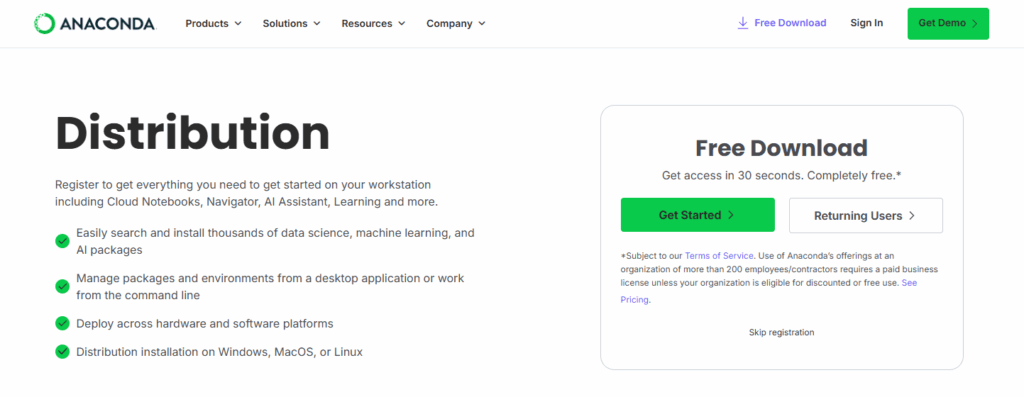
O Anaconda é um tipo de distribuição voltada para a ciência de dados que inclui vários pacotes, entre eles os notebooks. Para usar o Jupyter nesse ambiente siga o tutorial abaixo:
- Acesse o site anaconda.com e crie a sua conta gratuitamente;
- Em seguida, faça o Download do Distribution Installers e siga o passo a passo da própria aplicação para fazer a instalação no seu dispositivo;
- Ao abrir o aplicativo, você verá o ícone Jupyter Notebook (caso não veja, é só pesquisar pela aplicação na barra de pesquisa);
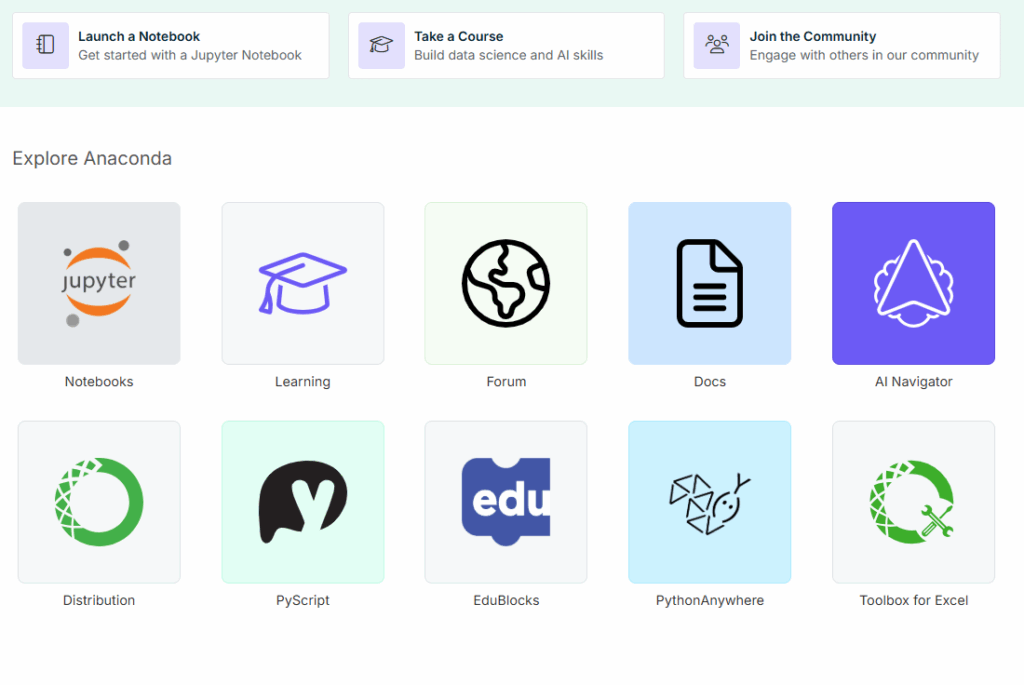
- Clique no Jupyter e comece a usar para fazer as análises de dados.
Usando pip e requisitos básicos
Também é possível fazer a instalação por meio do pip (Gerenciador de Pacotes Python). Para isso, basta acessar o terminal do sistema operacional e digitar o seguinte comando: pip install jupyter. Após a instalação, o programa será aberto no seu navegador.
Funcionamento e principais recursos
O Jupyter Notebook conta com diversas ferramentas e recursos que podem facilitar bastante o trabalho dos cientistas e analistas de dados que necessitam lidar com uma grande quantidade de informações e que necessitam de um ambiente compatível com texto, códigos e imagens para conseguirem realizar o trabalho de uma forma mais prática e efetiva.
Sendo assim, conheça agora as principais funcionalidades e recursos dessa aplicação e saiba como usar cada uma delas e aproveite para conferir alguns atalhos úteis dentro dessa plataforma.
Células de código vs células de texto
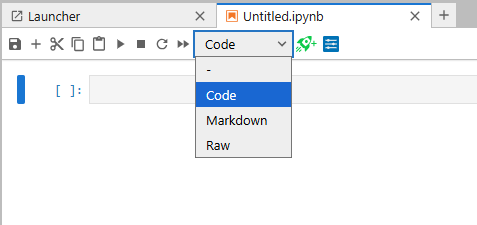
Um notebook é composto por células, você pode adicionar a quantidade que for necessária para a execução do seu projeto. Essas estruturas podem conter textos, códigos ou imagens.
As células de código podem ser visualizadas de dois modos: de edição, para alterar o conteúdo, e de comando, para executar os códigos.
Caso você vá criar uma célula para inserir um texto nela, lembre-se de usar a sintaxe Markdown para formatar o seu conteúdo e adicionar links e imagens.
Há ainda a opção das células brutas, nas quais você pode escrever diretamente a saída desejada. Elas não são avaliadas pelo notebook e são compartilhadas da mesma maneira como foram escritas.
Markdown
Markdown é um tipo de linguagem de formatação de texto, ele pode ser usado para inserir títulos, comentários, listas e para converter conteúdos para o formato HTML. Veja abaixo quais são as regras mais utilizadas desse modelo:
- Para criar títulos, use o símbolo #;
- Para deixar o texto em itálico, adicione um asterisco “*” no começo e no final da frase;
- Para deixar a sentença em negrito, coloque dois asteriscos “**” no início e no final da frase;
- Para criar uma lista, adicione um hífen e um espaço para cada elemento.
Kernel
O kernel é um componente do sistema operacional que atua como uma ponte entre o hardware e o software. Para executar uma célula com código no notebook, é necessário usar o kernel adequado para a linguagem de programação que está sendo utilizada. O kernel do Python, por exemplo é o IPython.
Dentro do notebook, há uma guia somente para os comandos básicos do kernel, o que facilita o uso da ferramenta para os iniciantes. Contudo, para deixar o manuseio dessa plataforma mais prático, vamos listar agora alguns dos comandos mais utilizados:
- Interrupt: interrompe o funcionamento da célula;
- Restart: reinicia o kernel;
- Shutdown: desliga o kernel.
Execução de células
Executar células no Jupyter Notebook é um processo muito simples, veja abaixo como fazer isso:
- Selecione a célula que você deseja executar e clique em “Add Code”;
- Escreva o seu código;
- Pressione as teclas Shift + Enter ou clique no botão Run na barra de ferramentas.
Visualização de saídas, gráficos e interatividade
Após executar o código em uma célula do notebook, o programa apresentará as formas de saída de maneira automática na parte inferior da tela. As opções de saída oferecidas pelo software são as seguintes:
- Gráficos;
- Widgets;
- Imagens;
- Relatórios.
Análise de dados
O Jupyter é muito utilizado para a análise de dados por ter uma interface amigável, ser de código aberto e oferecer muitos recursos para a manipulação de dados. Portanto, se você quer aprender a usar essa aplicação para essa finalidade, confira o passo a passo a seguir:
- Abra o Jupyter e crie um novo notebook;
- Selecione a primeira célula e use-a para importar as bibliotecas, cujos arquivos precisam estar no formato csv;
- Execute todas as bibliotecas importadas para verificar se elas estão funcionando da maneira esperada;
- Crie uma nova célula abaixo e execute o comando pd.read_csv() para carregar todo o conteúdo;
- Em seguida, crie uma terceira célula e use o método head para visualizar as primeiras linhas do arquivo.
Existem alguns comandos do Jupyter que podem ser muito úteis para quem precisa fazer uma análise de dados, como:
- Ctrl + F: para pesquisar um dado específico no arquivo importado;
- Figure: utilizado para argumento;
- Figsize: para ajustar o tamanho de uma imagem;
- df.shape(): mostra a estrutura do conjunto de dados;
- df.info(): fornece um resumo informativo da estrutura do data frame;
- df.isnull().sum(): identifica os valores nulos;
- mean(): calcula a média aritmética dos valores;
- Hist: para montar um histograma;
- Plt.show: para que a imagem seja apresentada com as configurações aplicadas pelo usuário
Atalhos úteis
Existem diversos atalhos no teclado que podem facilitar o uso da aplicação no dia a dia. Veja abaixo quais são os mais utilizados:
- Shift + Enter: executa célula;
- Esc: abre o modo de comando;
- Enter: alterna o modo de comando para o de edição;
- A: adiciona uma célula acima;
- B: adiciona uma célula abaixo;
- M: converte uma célula de código para Markdown;
- Y: transforma uma célula de texto em uma de código
- D: exclui uma célula;
- Z: desfaz a exclusão da célula;
- Shift + tab: mostra a documentação do objeto adicionado à célula;
- Esc + F: localiza e substitui informação na célula de código;
- Shift + K: seleciona uma célula acima;
- Shift + J: seleciona uma célula abaixo.
Alternativas ao Jupyter Notebook
O Jupyter Notebook não é a única plataforma que fornece um ambiente de desenvolvimento no formato de blocos compostos por células, outras aplicações também apresentam essa mesma finalidade.
Sendo assim, confira a seguir quais são as principais alternativas em relação ao Jupyter Notebook e saiba quais são os diferenciais que cada uma delas oferece aos usuários.
JupyterLab
O JupyterLab foi criado pelos mesmos desenvolvedores do Jupyter Notebook. Essa aplicação é uma versão mais moderna do ambiente de desenvolvimento e apresenta as seguintes vantagens em relação à ferramenta mais antiga:
- Permite a instalação de extensões
- Oferece acesso ao terminal e à documentação de pacotes
- Permite a criação de abas
- Possui um sumário para facilitar a navegação entre trechos de um código
- Oferece a possibilidade de dividir telas
- Tem a opção de modo escuro
- Possibilita a mudança rápida do tamanho da fonte
Google Colab
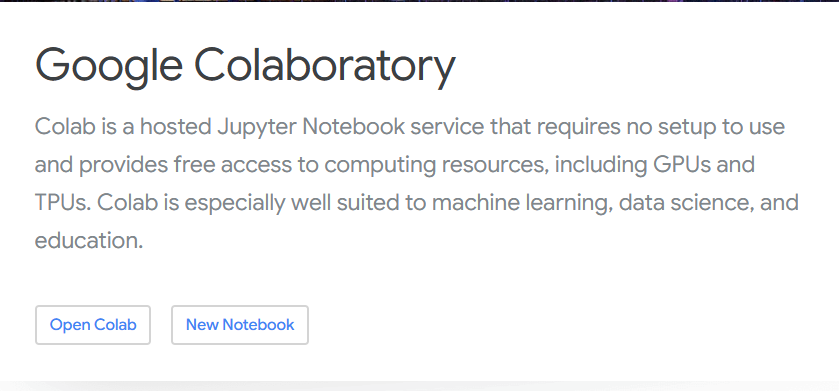
O Google Colab é uma plataforma de desenvolvimento usando a lógica de notebooks baseada na nuvem. Para utilizá-la, basta acessar o site colab.google e fazer o login na sua conta Google.
Além de ter as mesmas funcionalidades do Jupyter Notebook, o Google Colab se destaca por funcionar inteiramente no ambiente web, dispensando, dessa forma, a necessidade de instalar um novo software no seu dispositivo.
Entretanto, os recursos disponíveis no Google Colab para quem não tem uma assinatura podem ser limitados.
Spyder
O Spyder também é um ambiente de desenvolvimento, assim como as ferramentas citadas anteriormente. No entanto, essa plataforma apresenta um design baseado nas necessidades dos cientistas de dados.
Entre as vantagens do Spyder estão: mais opções de recursos avançados e possibilidade de adicionar plugins para expandir as funcionalidades do software.
No entanto, essa aplicação apresenta opções de compartilhamento limitadas quando comparada ao Jupyter e sua interface pode ser desafiadora para os programadores iniciantes.
Usar notebooks em IDEs
Você também pode utilizar os notebooks em ambientes de desenvolvimento integrado (IDEs), como o Vs Code. Confira a seguir o passo a passo de como fazer isso:
- Instale o VS Code com a extensão Python
- Quando o programa estiver instalado, pressione Ctrl + Shift + P para abrir a paleta de comandos
- Digite Jupyter
- Selecione a opção “Python: Create New Blank Jupyter Notebook”
- Clique em “Add Code” para adicionar uma nova célula e começar a escrever seu texto ou código
Casos de uso práticos para ciência de dados
Ficou interessado nas funcionalidades do Jupyter Notebook? Então, conheça agora alguns casos de uso mais comuns dessa ferramenta.
Visualização de dados e relatórios exploratórios
Por operar por meio de células, o Jupyter Notebook pode ser uma excelente opção para quem procura uma ferramenta para visualizar e analisar dados. Além disso, os notebooks ainda permitem que o usuário documente passo a passo todo o processo de análise nas células geradas.
Você pode importar seus dados ou arquivos no formato CSV para o notebook e criar um código para analisá-los. Depois, basta executar esse comando e escolher como os resultados deverão ser apresentados
Compartilhamento de resultados / colaboração
Uma das maiores vantagens de usar essa plataforma é a possibilidade de compartilhar o seu trabalho de diferentes maneiras. Você pode exportar arquivos em diferentes formatos, como HTML e PDF. Também é possível adicionar o seu projeto no GitHub e solicitar a colaboração de outros usuários.
Com o Jupyter Notebook também é possível transformar os resultados obtidos em imagens e gráficos, um recurso que pode beneficiar bastante os profissionais que precisam fazer uma apresentação dos dados analisados.
Limpeza de dados
Essa plataforma também é ideal para a execução do processo de limpeza de dados, um procedimento utilizado para remover os seguintes tipos de conteúdos:
- Dados duplicados
- Dados com erros estruturais
- Dados irrelevantes
- Dados que tratam de exceções que podem impactar negativamente o funcionamento do modelo de análise
Boas práticas ao usar Jupyter Notebook
Para deixar os seus projetos bem organizados e evitar ter que refazer alguns trabalhos, confira a seguir as boas práticas e recomendações de uso do Jupyter Notebook:
- Nomear os notebooks de acordo com cada projeto
- Manter os códigos limpos e organizados
- Utilizar células de marcação para explicar o propósito e a lógica por trás do código
- Ao finalizar o trabalho, desligar o kernel e fechar o notebook para economizar recursos do sistema
- Usar ambientes virtuais ou containers para gerenciar dependências

Conclusão
O Jupyter Notebook é uma excelente opção para quem busca uma solução gratuita, moderna e amigável para fazer análises de dados. Portanto, se você é um cientista ou analista de dados, considere começar a usar essa ferramenta no seu dia a dia para deixar o seu trabalho mais prático e efetivo.
Se você deseja aprender mais sobre análise de dados e conhecer outras ferramentas de desenvolvimento, continue no blog da HostGator e confira mais artigos sobre esses temas: